自 iPhone 6s 以来,苹果手机就开始了三维触控的入门级应用 - 3D Touch,而随着 iPhone XS 和 XS Max 的推出,苹果进一步升级了这项技术,推出了更加先进的三维触控功能。这项技术能够为用户提供更加丰富的操作体验,是 iPhone XS Max 的一大卖点。但对于许多用户来说,三维触控还不是特别熟悉,不太清楚如何使用。如果您也有类似的疑惑,让我们一起来探讨 iPhone XS Max 三维触控功能的使用技巧吧!
iPhone XS Max 三维触控功能使用技巧
如何开启?
前往 iPhone 【设置】-【通用】-【辅助功能】-【三维触控】,您可以在此打开或者关闭这一项功能。同样也可以设置灵敏度级别。

有关 3D Touch 的 10 条使用技巧:
1、移动光标:在 iPhone 自带键盘界面用力按压,能使键盘变成触控板。在大段文字中移动光标将变得更加方便,并且在触控板上再次用力按压就能移动手指选择文字。连续三次用力按压会全选。这或许需要几次尝试和练习,但绝对是文字编辑过程中的利器。
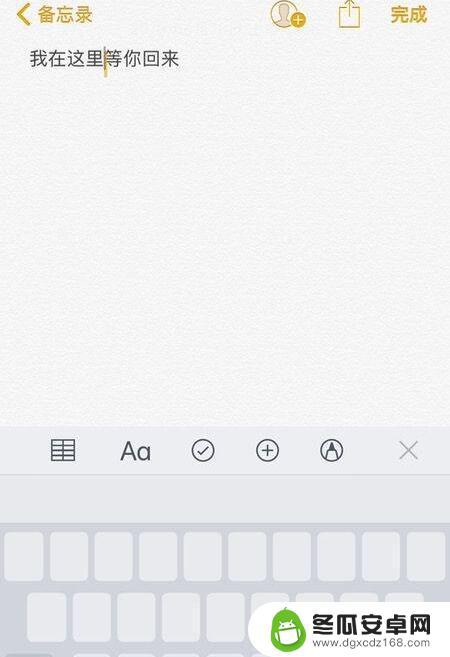
2、快速访问 App 菜单:按压图标以快速访问 App 的菜单。刚开始使用这个功能的时候,可能会因为不熟悉按不出来。或只能点到删除软件,可以尝试用力按压或根据自己的需要调整灵敏度级别。
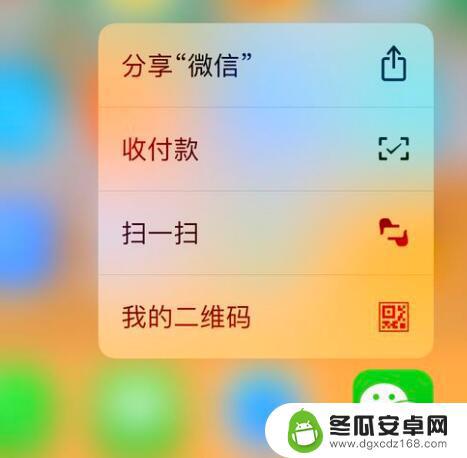
3、一键清除通知:用力按压通知中心的“X”,你就能清除所有的通知。
4、切换界面:按压屏幕左侧边缘,唤醒应用切换界面。
5、预览网页:在 Safari 浏览器中按压某个链接,你就能预览这个页面,松开就退出。
6、管理标签:按压 Safari 右下角的标签图标,能选择关闭标签、新建标签等选项。

7、优先下载应用:按压 App Store 下载中的 App,你能选择优先下载它。
8、控制中心:在控制中心按压某些按钮,你能呼出更多高级选项,比如手电筒亮度、相机自拍或视频。
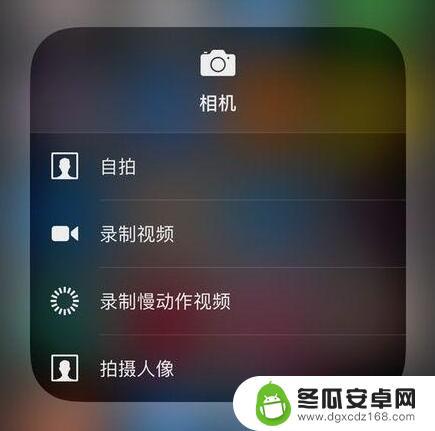
9、快速回复消息:如果你收到了一则消息,按压它,不用进入 App 中就能快速回复。
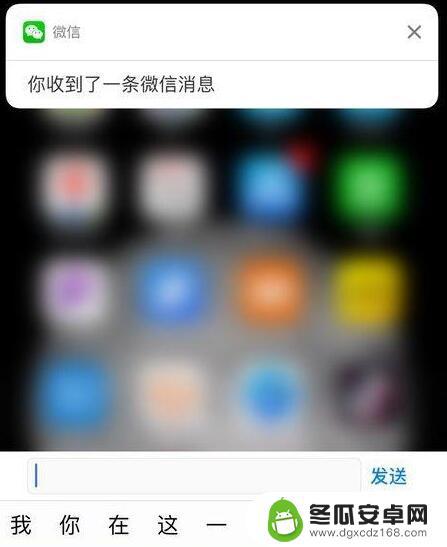
10、特效信息:在发送 iMessage 信息时,长按或重按发送按钮图标,可以发送一些酷炫的特效。
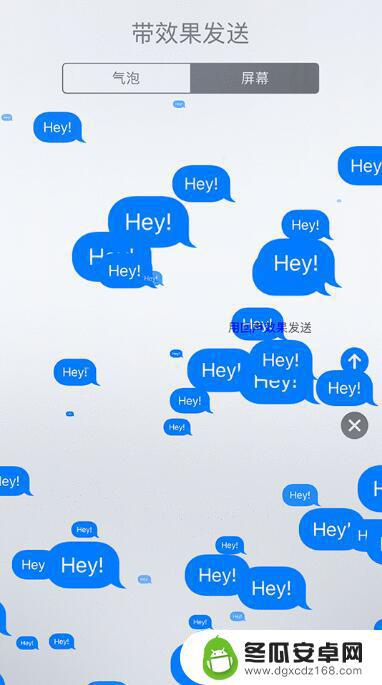
以上就是iPhone手机如何使用三维触控的全部内容,如果您还有不清楚的地方,可以参考本文提供的步骤进行操作,希望对您有所帮助。










